苹果手机怎么迁移微信聊天记录 苹果手机微信聊天记录备份到电脑教程
日期: 来源:铲子手游网
随着苹果手机的普及,微信已经成为我们日常生活中不可或缺的沟通工具,随着时间的推移,我们在微信中的聊天记录也日益增多,如何将这些珍贵的聊天记录迁移至新设备或备份到电脑成为了许多用户关注的问题。今天我们就来探讨一下如何在苹果手机上迁移微信聊天记录以及将微信聊天记录备份到电脑的方法。让我们一起来了解这些实用的技巧,让我们的聊天记录永远不会丢失。
苹果手机微信聊天记录备份到电脑教程
方法如下:
1.点击手机桌面微信图标,进入手机微信。
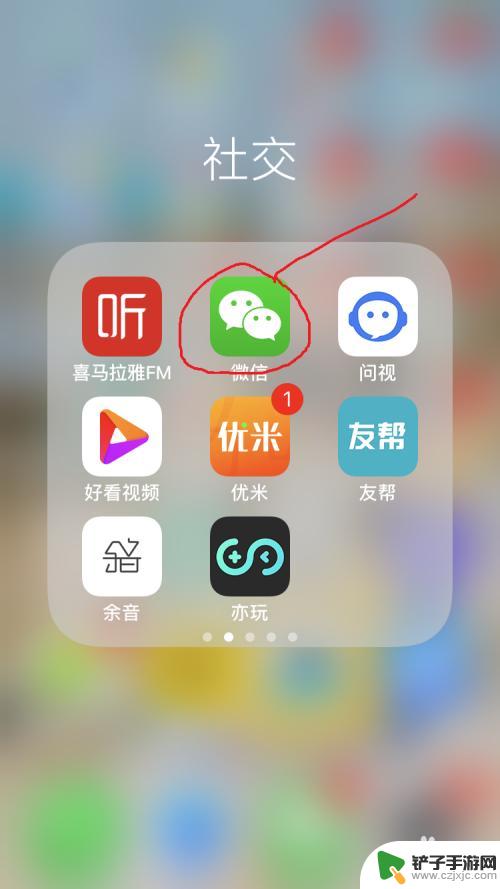
2.点击右下角“我”,进入微信个人信息设置界面。
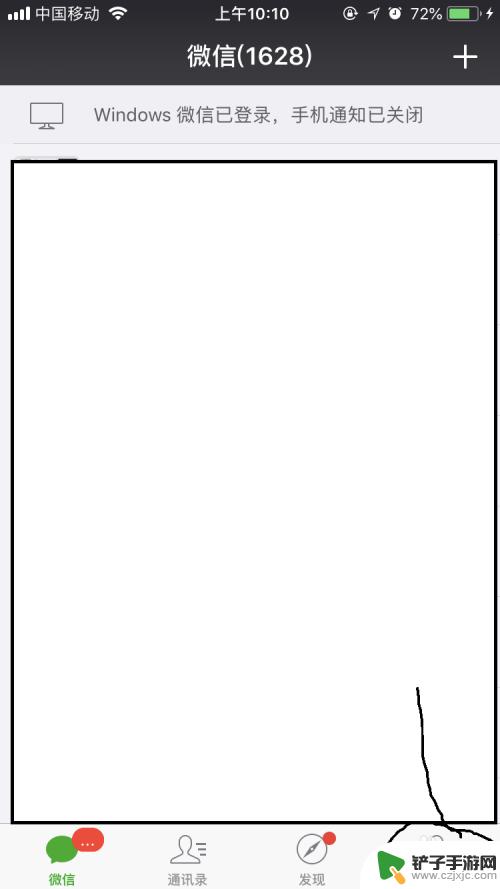
3.点击“设置”,进入手机微信设置界面。
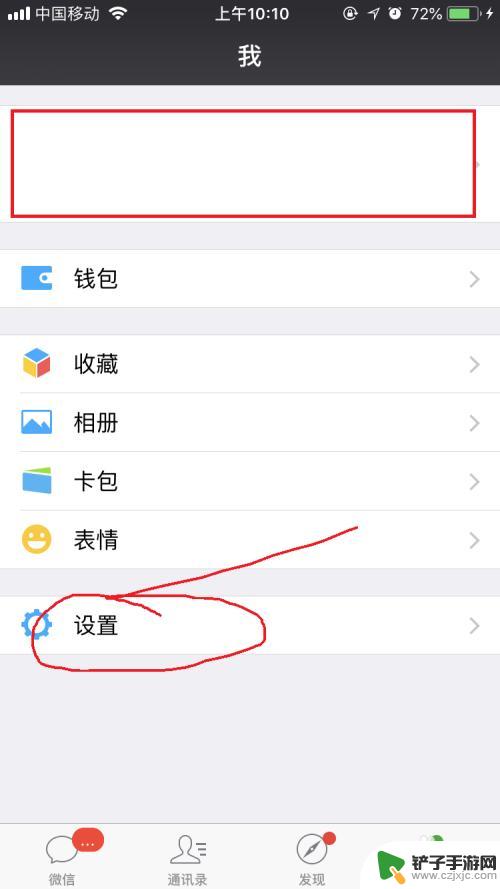
4.点击“通用”,进入通用设置界面。
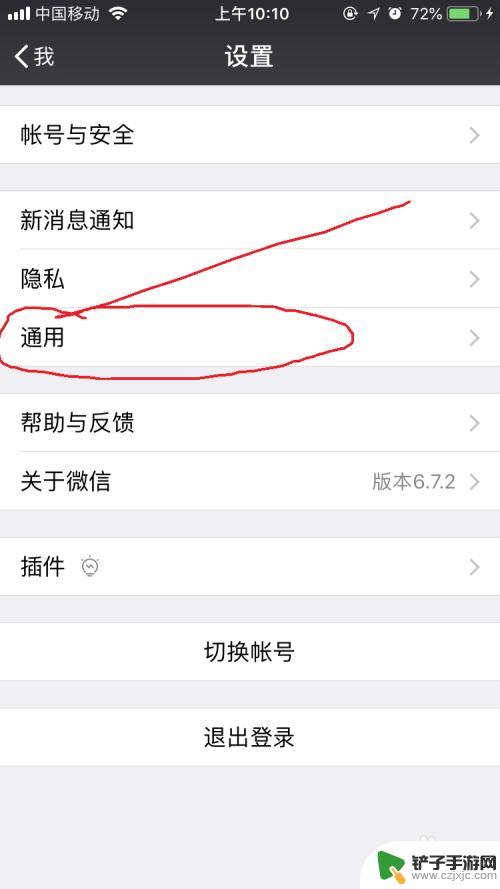
5.迁移全部记录。点击“聊天记录备份与迁移”,点击“迁移聊天记录到另一台设备”。选择迁移全部聊天记录,手机扫描登陆即可迁移备份。

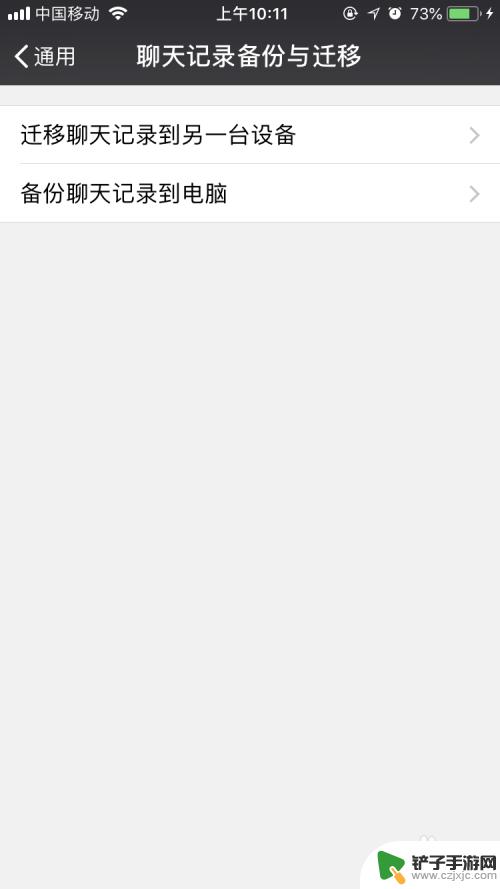
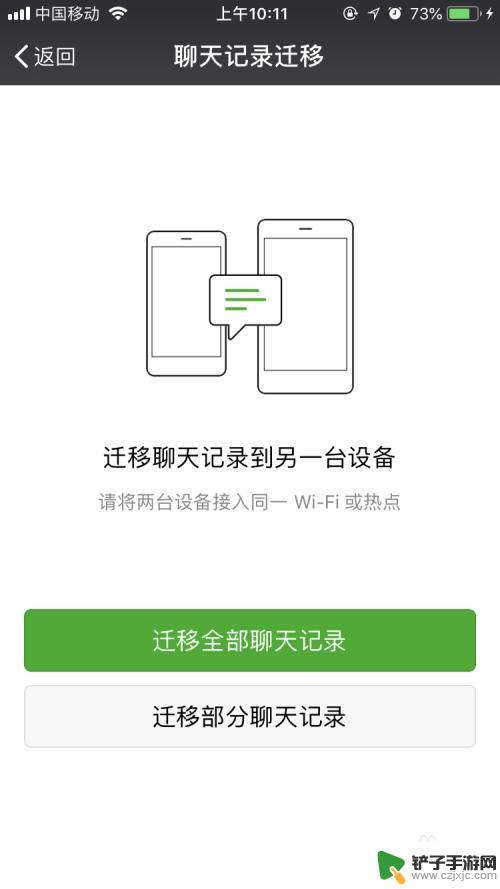
6.迁移部分记录。点击“聊天记录备份与迁移”,点击“迁移聊天记录到另一台设备”。选择迁移部分聊天记录,设置时间和内容,点击确定,最后点击“开始备份”。
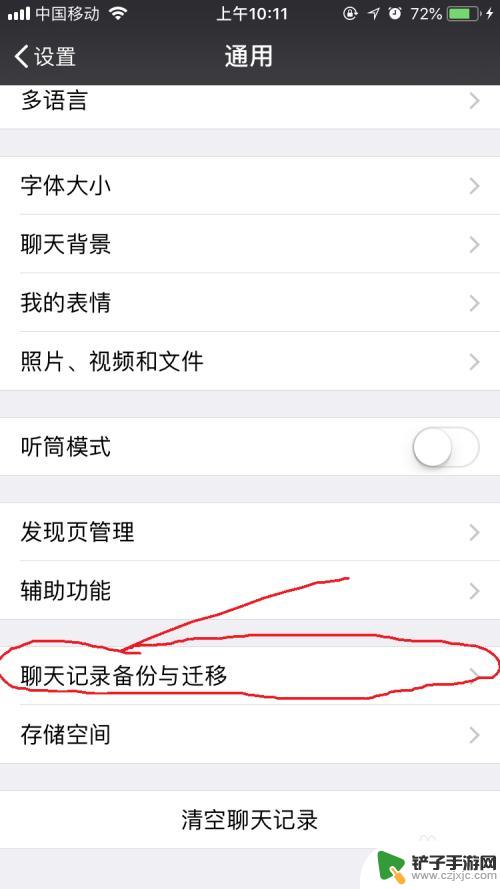
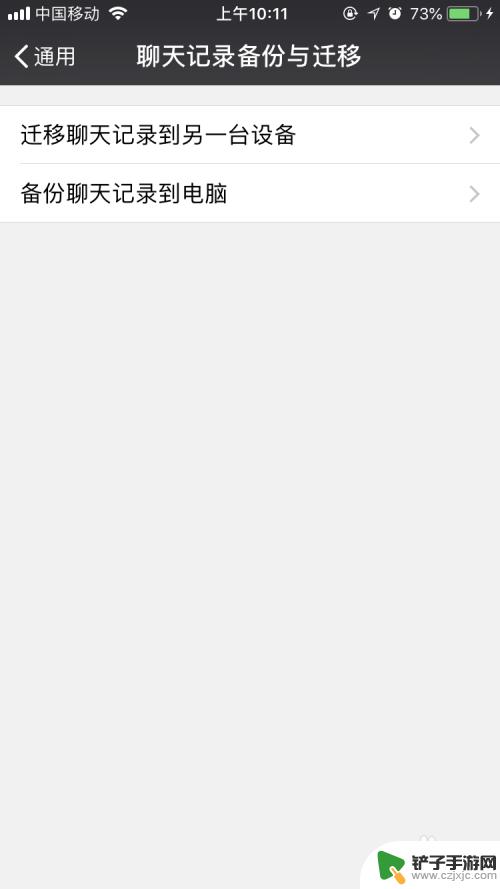
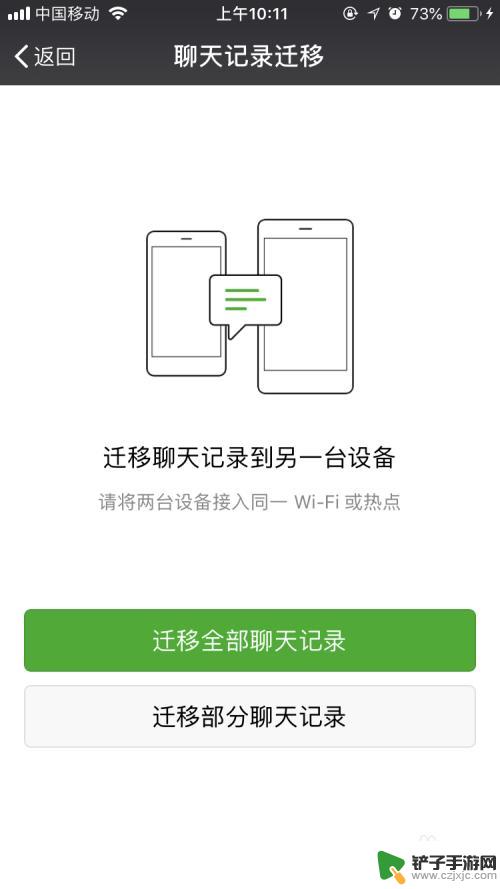
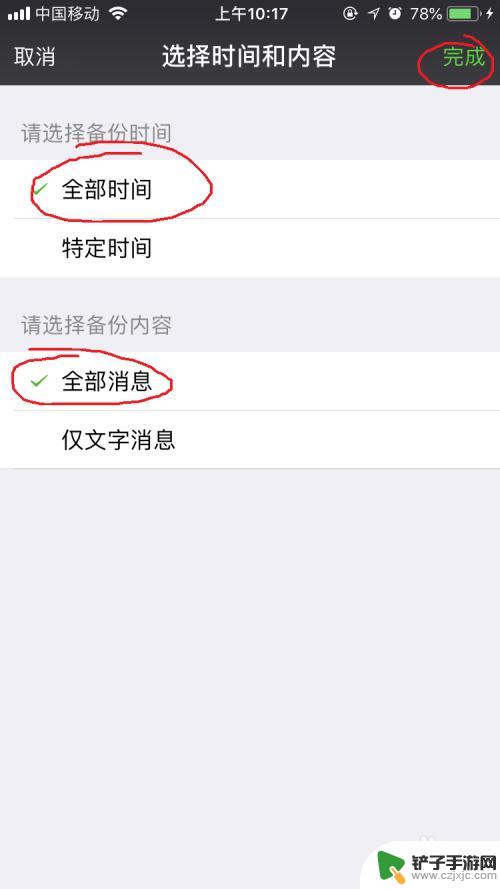
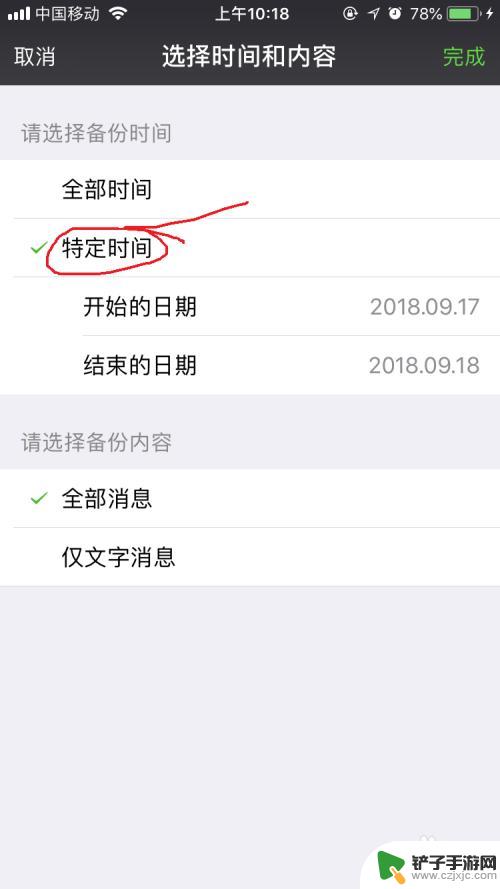
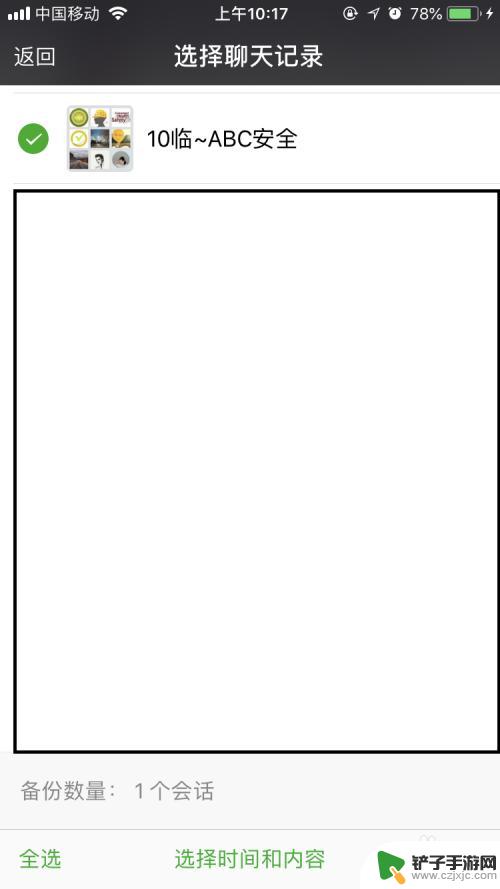
以上就是关于如何迁移微信聊天记录到苹果手机的全部内容,如果您遇到相同情况,可以按照本文的方法来解决。
相关教程
-
苹果转移微信聊天记录到新手机 苹果手机微信聊天记录备份迁移方法
-
苹果手机怎么录微信聊天记录 苹果手机微信聊天记录怎么保存
-
安卓微信聊天记录迁移到另一个手机 安卓手机微信聊天记录如何备份
-
安卓微信聊天记录怎么迁移到苹果手机 安卓手机微信聊天记录转移到苹果手机的方法
-
vx聊天记录怎么备份另一个手机 如何将微信聊天记录转移到新手机
-
华为微信聊天记录如何迁移到苹果手机 华为手机如何将微信记录转移到苹果手机
-
如何设置手机来红包提醒 手机微信红包提醒设置步骤
-
如何隐藏手机设备名 怎么取消QQ在线显示的手机设备信息
-
手机截屏如何找到app 华为手机截屏图片存储位置
-
苹果手机如何关闭软件扣费 如何关闭iPhone应用自动扣费














